Дякую вам за підтримку!
ChildWebGuardian Pro
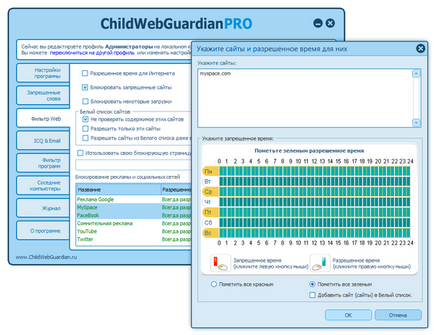
ChildWebGuardian Pro: налаштування доступу за розкладом
ChildWebGuardian Pro доступна спочатку російською мовою. Можна вільно ознайомитися з усіма функціями без обмежень і нав'язливих повідомлень. Крім того, є безкоштовна і менш функціональна редакція програми (список відмінностей від версії Pro см. Тут).
ChildWebGuardian - програма з гранично інтуїтивним інтерфейсом і організацією розділів. У ній присутні базові опції, які допоможуть батькам обмежити доступ дітей до інтернету і програмах, іграх. Основний упор зроблений на мережеву безпеку.
Hidetools Parental Control
У Hidetools Parental Control вбачається чітке розмежування функцій на 3 модуля: звіти, обмеження контролю і настройки. Доступ до кожного з пунктів цих розділів доступний через меню в головному вікні, а також у вкладках.

Hidetools Parental Control
У першому розділі, Reports, можна детально ознайомитися зі статистикою: запуск додатків, відвідані сайти, введення тексту з клавіатури (з поділом за відповідними програмами, де відбувався набір), скріншоти активних вікон. Одним словом, функція звітності реалізована досить повно. Все питання в тому, як використовувати можливості програми, не "перегинаючи палицю», адже, по суті, багато програм, і ця в тому числі, нічим не відрізняються від кейлоггеров і інших «шпигунських» програм.
На відміну, скажімо, від ChildWebGuardian, немає розкладу, за яким можна регулювати доступ до того чи іншого додатка, сайту. З наявних коштів, є лише обмеження загального доступу до ПК (PC Usage Limits), цю опцію можна знайти в Time Controls → Time Limits.
По-друге, доступна детальна настройка статистики в Monitoring Settings, по-третє - відправка звітів на email адміністратора, з певним інтервалом.
14 днів Hidetools Parental Control доступна в режимі пробної версії.
Програма Hidetools Parental Control призначена для стеження за активністю користувача (функція моніторингу) і обмеження доступу до системних налаштувань і Мережі. Якщо моніторингова частина досить функціональна, по обмеженню доступу хотілося б бачити більше опцій - інакше, грубо кажучи, програма має «шпигунську» спрямованість.
[+] Функціональний модуль моніторингу
[+] Зручне перемикання захисту в активний / неактивний режим
[-] Слабо розвинене управління профілями
[-] Немає заборони доступу за розкладом для окремих сайтів
KinderGate Parental Control
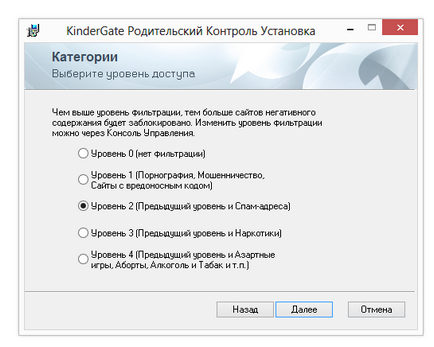
Налаштування рівня фільтрації в KinderGate Parental Control
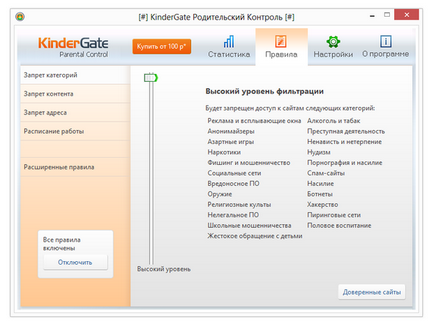
До слова, в програмі використовується фільтр-модуль Entensys URL, який включає в себе оновлюється базу з 500 млн. (!) Сайтів. Правда, потрібно враховувати що західні ресурси не такі небезпечні для дитини, так і в цілому, менш актуальні.
Налаштування розкладу доступна в розділі «Розклад роботи». Обмеження може бути налаштоване по фіксованому графіку або в довільному форматі. На жаль, не можна вказати ліміт по часу без прив'язки до графіка.
У Parental Control є інструмент під назвою «Розширені правила», який дозволяє поєднувати кілька правил одночасно: для заборони доступу до протоколу, сайтам, з прив'язкою до розкладу та ін. На жаль, офлайн документація не приводить достатньої кількості повноцінних прикладів, які говорили б про практичну користь від застосування подібних правил. В онлайн довідці прикладів більше.
Невелика, але важлива ремарка. Встановлювати і видаляти KinderGate PC потрібно дуже уважно. Робота програми зачіпає мережеві драйвери і системні сервіси, відключення яких спричинить за собою неприємні наслідки, зокрема - обмеження доступу до Мережі. Це ж правило стосується всіх згаданих в огляді програм. Не слід встановлювати їх більше однієї-двох одночасно, щоб уникнути конфліктів.
KinderGate Parental Control - програма з попередньо встановленою системою фільтрів і можливістю настройки доступу за розкладом. Забезпечена підказками, довідкою, доступна російською мовою. Одне з найбільш з оптимальних рішень з означеної проблеми.
[-] Проблематичне видалення
[-] Обмежена функціональність настройки доступу за розкладом
[+] Оновлюється база фільтрів
[+] Комбіновані правила
Kids PC Time Administrator
Функції Kids PC Time Administrator, згідно з назвою, сфокусовані на обмеження доступу за розкладом.
Спочатку створюється враження, що програма має майстром настройки. Однак кнопки переходу, як виявилося, призначені тільки для навігації між розділами. Виробляти настройку в установленому порядку або переходити в кожен розділ за допомогою меню - принципової різниці немає.
Для кожного користувача можна вказати індивідуальний розклад, вибір профілю доступний в кожному розділі. Крім того, в деяких випадках простіше встановити однакові обмеження для всіх.
Налаштування розкладу здійснюється в розділі «Дозволені періоди часу», де за допомогою календаря можна дозволити або заборонити доступ з похвилинною точністю. Якщо даний варіант обмежень адміністратор вважатиме незручним, можна перейти в сусідній розділ і встановити кількість годин в день, які будуть в розпорядженні у користувача.
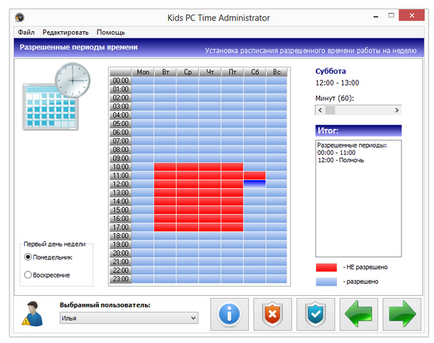
Налаштування розкладу в Kids PC Time Administrator
Певна частина налаштувань Kids PC Time Administrator відноситься до звичних системним «твіки»: блокування Диспетчера пристроїв, видалення програм через панель управління, заборона на управління обліковими записами і т. п. Тут вибір опцій вельми скромний. Ще один обмежує розділ, не пов'язаний з розкладом - «Захист папок». Засобами програми можна приховати вибрані папки з важливими даними або захистити їх від зміни.
Деякі інструменти для ведення звітності в Time Administrator в наявності, але ось відсутність будь-яких налаштувань, віддаленого контролю і відправки логів на email - все це говорить про слабку реалізації інших сторін програми.
Kids PC Time Administrator можна задіяти в тому випадку, якщо дитина проводить дуже багато часу за комп'ютером і сеанс потрібно обмежити. Фільтрів, заборонених списків і інших додаткових інструментів тут не передбачено.
[+] Широкі можливості обмеження за часом
[-] Відсутність фільтрів
[-] Незручний інтерфейс календаря
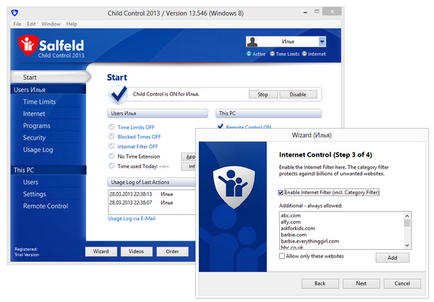
У сусідньому розділі «Programs» - практично ті ж опції, з тією лише різницею, що вони можуть бути застосовані до програм. Тут також можна управляти забороненими і дозволеними списками, налаштовувати запуск за розкладом (група додатків Time-limited). Для Windows 8 передбачена відповідна вкладка, одним кліком блокуються всі Windows 8 Apps, а також Магазин Windows.
Нарешті, варто звернути увагу на таку можливість, як віддалене управління програмою через браузер - для її активації призначений розділ «Remote Control».
[+] Детальність звітів, графіки
[+] Універсальність
[+] Віддалене управління